Kadar koli se predvajanje videoposnetka na YouTubu konča ali se bo kmalu končalo, se lahko prikažejo priporočila za video; ta priporočila temeljijo na zgodovini ogledov in prikažejo sličice videoposnetkov, izbranih po YouTubovem priporočilnem algoritmu.
Največja težava pri teh je, da se lahko prikažejo med predvajanjem videoposnetka. Prekrivajo del zaslona in povzročajo slabo izkušnjo gledalcu.
Razlikovati je treba med priporočili, ki se prikažejo na koncu videoposnetka, ko se ne predvaja več, in priporočili, ki se prikazujejo med predvajanjem videoposnetka.
S klikom na predlagani videoposnetek se na YouTube predloži priporočeni video. Nekatera video priporočila so prikazana samo, če ste na YouTubu onemogočili samodejno predvajanje. To lahko storite s klikom na Nastavitve> Samodejno predvajanje v vmesniku za predvajanje video posnetkov. Samodejno predvajanje namesto tega samodejno predvaja naslednji video.
Včasih ali celo ves čas morda raje ne prejemate video predlogov. Mogoče si zato, ker gledate YouTube z mladoletniki in ne želite, da bi bili izpostavljeni predlogom, ki so neprimerni, preprečili, da bi del zaslona blokiral, ko se video še predvaja, ali pa si želite, da si ogledajo več videoposnetkov v stran.
Nasvet : določena video priporočila lahko blokirate tudi na YouTubu.
Blokiranje YouTubovih video priporočil na koncu videoposnetkov
Čeprav lahko pritisnete gumb za zaustavitev na koncu videoposnetkov, da se izognete priporočilom po koncu videoposnetka, ni nobene takšne možnosti, da bi blokirali priporočila, ki se prikazujejo med predvajanjem videoposnetka.
Če za to ne želite uporabljati YouTubovih razširitev, kot je Iridium, ki podpirajo to funkcijo, lahko za to nastavite blokator vsebine.
Rezultat je črni zaslon na koncu videoposnetkov na YouTubu namesto zaslona, napolnjen z sličicami videoposnetkov za priporočila, ki se prikažejo po koncu videoposnetka, in blokirana priporočila med predvajanjem videoposnetka.

Uporabniki, ki uporabljajo Adblock Plus, priljubljeni zaviralec vsebin, lahko omogočijo pravila, specifična za YouTube, ki ne ustrezajo priporočilom končnega zaslona na spletnem mestu.
Gre le za to, da jih omogočimo v stranki; uporabniki, ki raje uBlock Origin, verjetno največji zaviralec vsebin našega časa, lahko v program ročno dodajo pravilo.
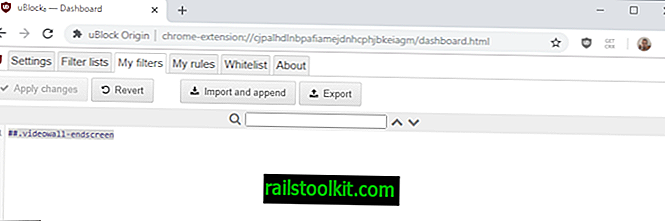
Takole je to storjeno:
- V naslovni vrstici brskalnika aktivirajte ikono uBlock Origin.
- Poiščite ikono "odprte nadzorne plošče" in jo aktivirajte, da odprete nastavitve.
- Ko se odpre nadzorna plošča, preklopite na zavihek Moji filtri.
- V vrstico dodajte vrstico ##. Videowall-endcreen.
- Morda boste želeli dodati tudi naslednji dve vrstici:
- youtube.com ##. html5-končni zaslon-vsebina
- youtube.com ##. html5-končni zaslon
- youtube.com ##. ytp-ce-element
- Za shranjevanje novega pravila izberite "Uporabi spremembe".
Sprememba začne veljati takoj; kadar koli predvajate video na YouTubu, je končni zaslon črn.
Lahko pa uporabite pravila Adblock Plus; samo obiščite YouTube filter stran na spletnem mestu Adblock Plus in kliknite gumb za dodajanje z nameščenim uBlock Origin. Pravila se dodajo, ko potrdite, da jih želite dodati na seznam pravil v razširitvi za blokiranje vsebine.














